CKEditor 自定义按钮插入服务端图片
CKEditor 富文本编辑器很好用,功能很强大,在加上支持服务端图片上传的CKFinder更是方便,
最近在使用CKFinder的时候发现存在很多问题,比如上传图片的时候,图片不能按时间降序排列,另外CKFinder是也是收费的,所以自己想实现一个简单的类似CKFinder的功能,
本节只讲在CKEditor实现服务器图片的插入插件实现方法。
CKEditor版本是 ## CKEditor 4.4.4
第一、定义插件
1.在ckeditor\plugins文件夹下,新建serverimg文件夹,
2.在serverimg下新建plugin.js 文件,
CKEDITOR.plugins.add(
"serverimg",
{
requires: ["dialog"],
lang: ["en"],
init: function (editor) {
editor.addCommand("serverimg", new CKEDITOR.dialogCommand("serverimg"));
editor.ui.addButton(
"serverimg",
{
label: "插入服务端图片",
command: "serverimg",
icon: this.path + "images/pic.png",
toolbar: 'insert'
});
CKEDITOR.dialog.add("serverimg", this.path + "dialogs/code.js");
}
}
);
3.在serverimg下新建image,里面存放图标使用的图片pic.png
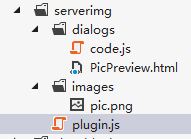
第二、定义插件中的对话框内容
1.在serverimg中新建dialogs文件夹,
2.在dialogs文件内,分别创建code.js (用于执行弹出对话框执行的js代码)和PicPreview.html(用于浏览服务器图片)
3.code.js 代码如下
CKEDITOR.dialog.add(
"serverimg",
function (editor) {
var timestamp = Math.round(new Date().getTime() / 1000);
var ckeditorPage = '../../ImgMgr/ImgBrowser.aspx?from=ckeditor×tamp=' + timestamp;
return {
title: "插入代码",
minWidth: 800,
minHeight: 600,
contents:
[
{
id: "tab1",
label: "",
title: "",
expand: true,
padding: 0,
elements:
[
{
type: "html",
html: "<iframe id='img_browser'name='img_browser' src='" + ckeditorPage + "'></iframe>",
style: "width:100%;height:600px;padding:0;"// style='width:800px;height:600px'
}
]
}
],
onOk: function () { //插入富文本编辑器内容 window.frames["img_browser"].document.getElementById("hf_imgsrc");//
var hf = document.getElementById('img_browser').contentWindow.document.getElementById("hf_imgsrc");
if (hf != null) {
var imgSrc = hf.value;
editor.insertHtml("<img src='" + imgSrc + "' />"); //将select插入编辑器 } else {
alert("hf is null");
} },
//onHide: function () { document.getElementById('img_browser').contentDocument.location.reload(); },
//resizable: CKEDITOR.DIALOG_RESIZE_HEIGHT
};
}
);
4.说明,由于我在弹出的对话框中插入的是一个iframe,src正好是我自己做的一个浏览服务器图片的页面,当选中图片后,点击对话框中的确定按钮,即可获取图片路径,
最终包装成img ,插入到富文本编辑器里面 ,当然你可以做的更好,允许图片设置宽度和高度,这里就不在讲了。
第三、配置插件
上面的插件开发完成后,页面上并不会显示我们开发的插件,还需要配置下config.js
找到ckeditor文件下的config.js 打开
在配置里面增加
config.extraPlugins = 'serverimg';
第四、最终效果
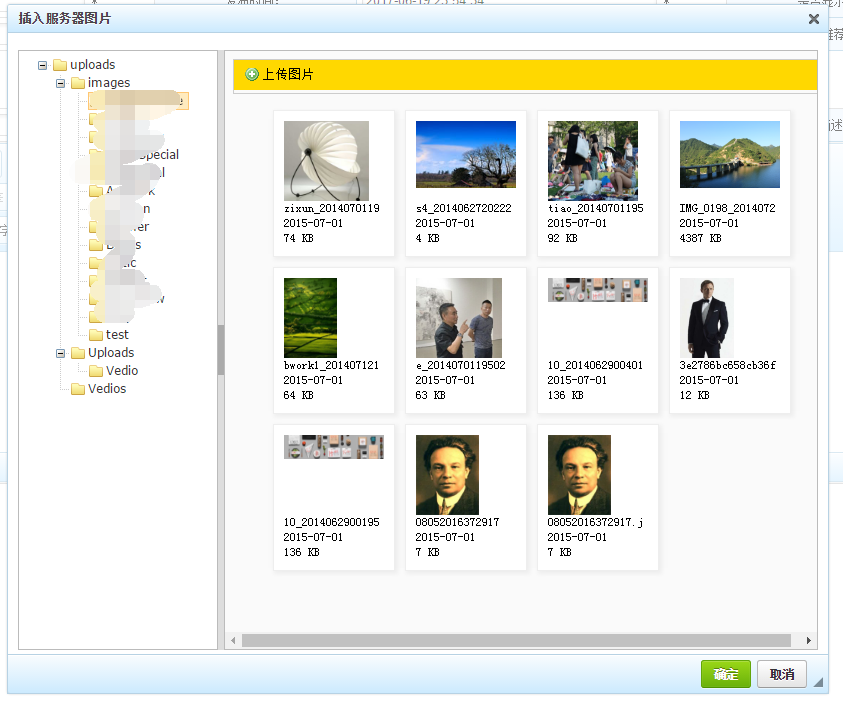

CKEditor 自定义按钮插入服务端图片的更多相关文章
- ASP.NET MVC如何实现自定义验证(服务端验证+客户端验证)
ASP.NET MVC通过Model验证帮助我们很容易的实现对数据的验证,在默认的情况下,基于ValidationAttribute的声明是验证被使用,我们只需 要将相应的ValidationAttr ...
- iOS开发——UI进阶篇(十八)核心动画小例子,转盘(裁剪图片、自定义按钮、旋转)图片折叠、音量震动条、倒影、粒子效果
一.转盘(裁剪图片.自定义按钮.旋转) 1.裁剪图片 将一张大图片裁剪为多张 // CGImageCreateWithImageInRect:用来裁剪图片 // image:需要裁剪的图片 // re ...
- Node.js 服务端图片处理利器
sharp 是 Node.js 平台上相当热门的一个图像处理库,其实际上是基于 C 语言编写 的 libvips 库封装而来,因此高性能也成了 sharp 的一大卖点.sharp 可以方便地实现常见的 ...
- c#服务端图片打包下载
一,设计多图片打包下载逻辑:1,如果是要拉取腾讯云等资源服务器的图片,2,我们先把远程图片拉取到本地的临时文件夹,3,然后压缩临时文件夹,4,压缩完删除临时文件夹,5,返回压缩完给用户,6,用户就去请 ...
- ImageCombiner - Java服务端图片合成的工具包,好用!
自己的第一个也是唯一一个开源项目,因为平时比较懒,很少做宣传,今天刚好突破160个star,发到园子里推荐给大家,算是庆祝一下,哈. 项目地址:https://gitee.com/opensource ...
- SuperSocket使用自定义协议与服务端通信发送实例
AsyncTcpSession tcpSession = new AsyncTcpSession(); public Encoding encoding = Encoding.GetEncoding( ...
- ASP.NET Core 与 Vue.js 服务端渲染
http://mgyongyosi.com/2016/Vuejs-server-side-rendering-with-aspnet-core/ 原作者:Mihály Gyöngyösi 译者:oop ...
- Docker学习笔记 - Docker客户端和服务端
学习内容: Docker客户端和服务端的通讯方式:client和自定义程序 Docker客户端和服务端的连接方式:socket 演示Docker客户端和服务端之间用remote-api通讯:nc ...
- DSAPI多功能组件编程应用-HTTP监听服务端与客户端_指令版
前面介绍了DSAPI多功能组件编程应用-HTTP监听服务端与客户端的内容,这里介绍一个适用于更高效更快速的基于HTTP监听的服务端.客户端. 在本篇,你将见到前所未有的超简化超傻瓜式的HTTP监听服务 ...
随机推荐
- 通用Mapper(Mybatis)
1.Mapper的简单介绍 2.Mapper的作用 通用Mapper可以通过Mybatis的拦截器原理,动态的帮我们实现单表的增删改查功能,大大降低了我们的开发成本,减少了我们的工作量. 3.Mapp ...
- 转-centos7下安装apache服务器httpd的yum方式安装
转自Clement-Xu的csdn博客 http://blog.csdn.net/clementad/article/details/41620631 Apache在Linux系统中,其实叫“ht ...
- Linux 解压压缩命令
一.概述: 1.压缩命令: 命令格式:tar -zcvf 压缩文件名.tar.gz 被压缩文件名 可先切换到当前目录下.压缩文件名和被压缩文件名都可加入路径. 2.解压缩命令: 命令格式:t ...
- 使用标签代替goto关键字
众所周知,java中没有goto语句,但是保留了goto这个关键字.由于goto是在源码级上的跳转,多次使用goto会引起代码混乱容易出错,这也是java取消goto语句的目的所在,但是goto语句也 ...
- mysql与mongodb命令对比
连接:mysql: mysql -h localhost -u username -pmongodb:con = pymongo.Connection(‘localhost’,27017)显示数据库m ...
- Tedis:淘宝的Redis的Java客户端开发包
Tedis:淘宝的Redis的Java客户端开发包 http://www.open-open.com/lib/view/open1389880631976.html Tedis Tedis是另 ...
- UML类图(二)----------类与类之间的关系之关联(聚合与组合)
类与类之间的关系: 在软件系统中,类并不是孤立存在的,类与类之间存在各种关系,对于不同类型的关系,UML提供了不同的表示方式. 1. 关联关系 关联(Association)关系是类与类之 ...
- mouseenter和hover的区别
js中鼠标事件中,mouseenter和hover都可以达到,鼠标悬浮在目标上,触发事件,那么两者效果相同,有什么区别呢. 经过自己亲自试验.发现,mouseenter和hover还是有区别的. ho ...
- Django-form补充
Django_form补充 问题1: 注册页面输入为空,报错:keyError:找不到password def clean(self): print("---",self.cle ...
- java学习笔记 --- IO流小结
IO流 |--字节流 |--字节输入流 InputStream int read():一次读取一个字节 int read(byte[] bys):一次读取一个字节数 ...
